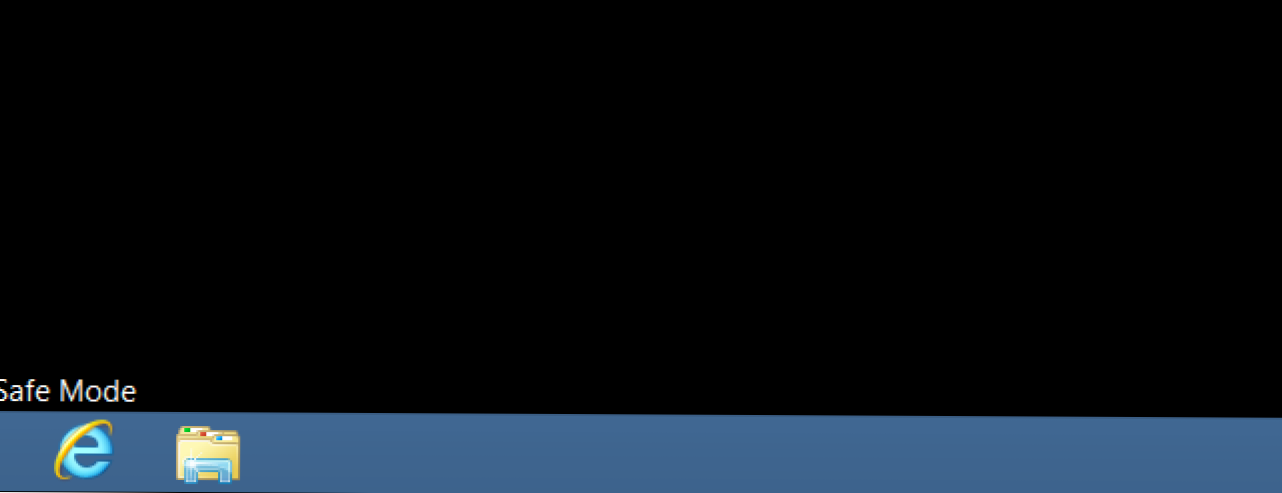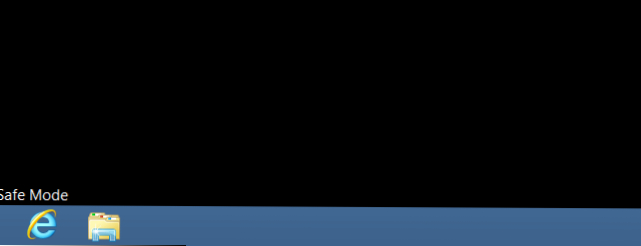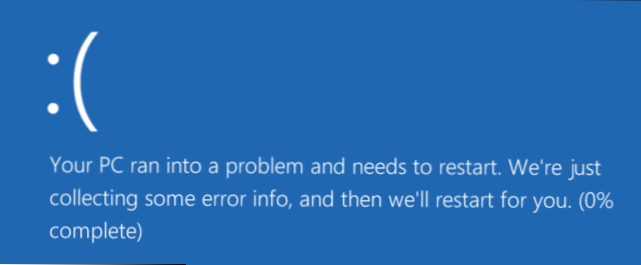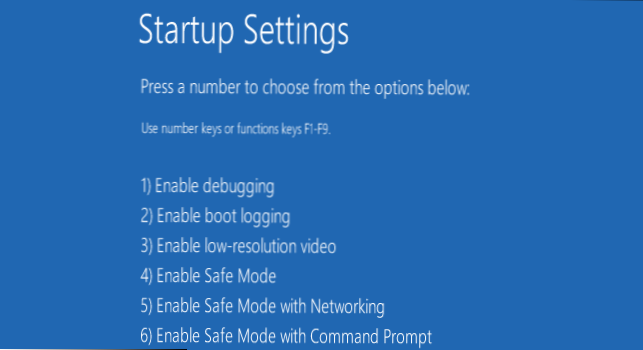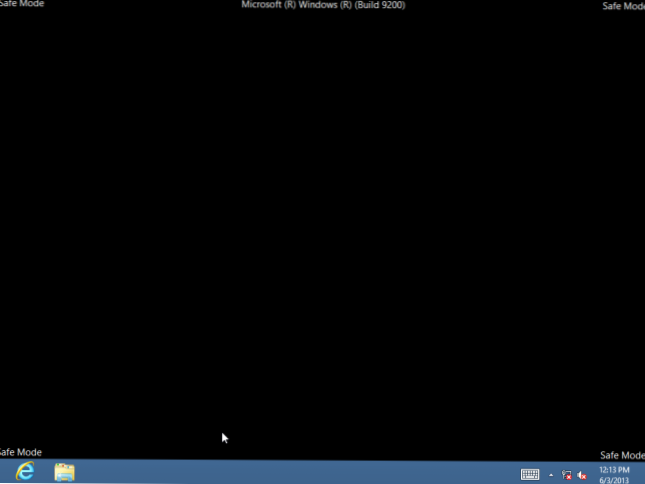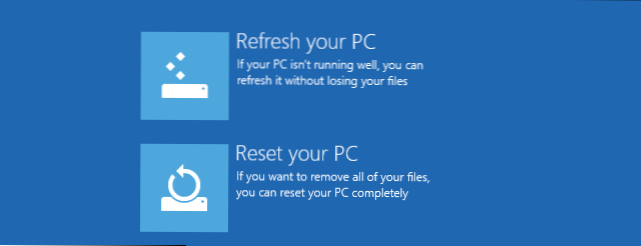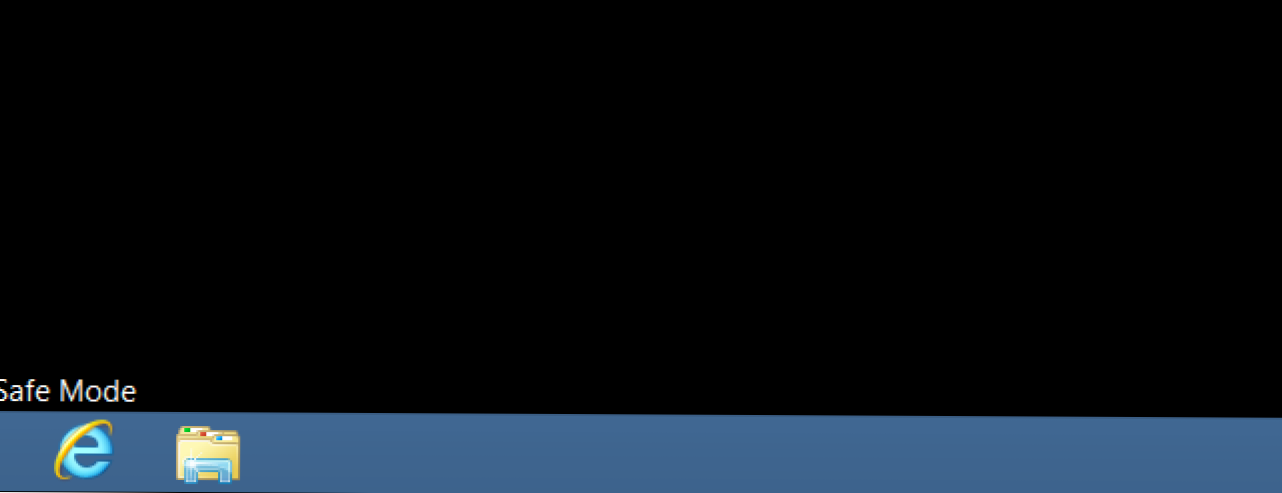
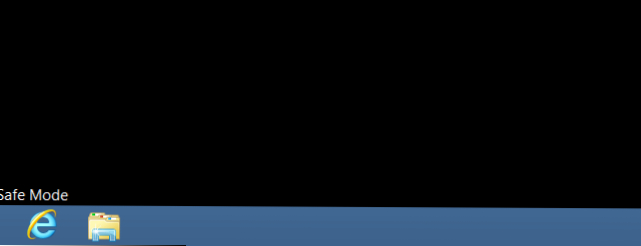
Windows Safe Mode este un instrument esențial. Pe computerele infectate cu programe malware sau care se prăbușesc datorită driver-elor buggy, Safe Mode poate fi singura modalitate de a porni computerul.
Modul sigur pornește calculatorul dvs. cu un set minim de drivere și servicii. Nu se încarcă niciun software sau drivere de la terți, și chiar lucrurile încorporate în Windows se limitează doar la ceea ce este necesar. Modul de siguranță este o modalitate excelentă de a elimina problemele cauzate de software, cum ar fi programele malware, fără ca software-ul să se blocheze. Acesta oferă, de asemenea, un mediu în care vă poate fi mai ușor să răsuciți driverele și să utilizați anumite instrumente de depanare.
Când modul de siguranță poate ajuta
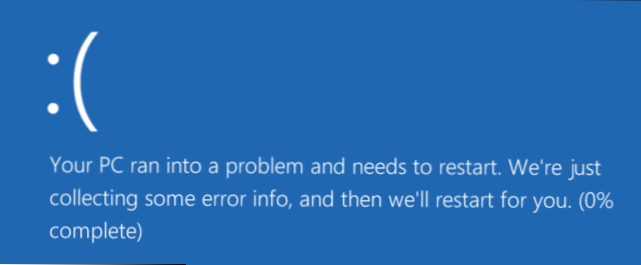
Când Windows pornește normal, lansează programe de pornire, deschide toate serviciile configurate pentru a porni și încarcă driverele hardware instalate. Dacă porniți în modul Safe Mode, Windows utilizează o rezoluție foarte slabă a ecranului cu drivere generice, nu inițiază prea mult suport hardware, pornește numai serviciile necesare și evită încărcarea programelor de pornire terță parte.
Uneori, puteți porni Windows în modul de siguranță atunci când nu puteți porni Windows în mod normal, făcându-l un loc bun pentru a începe depanarea problemelor potențiale. În cazul în care computerul dvs. este infectat cu programe malware sau are drivere hardware instabile care cauzează ecrane albastre, Modul de siguranță vă poate ajuta să remediați acest lucru, deoarece aceste lucruri nu sunt încărcate așa cum se întâmplă atunci când Windows pornește normal.
Dacă există o problemă cu computerul dvs. și nu vă puteți rezolva problema - sau dacă computerul este instabil și continuă să se prăbușească sau să fie scanat albastru - ar trebui să renunțați la Safe Mode pentru a remedia problema.
Cum se pornește Windows în modul sigur
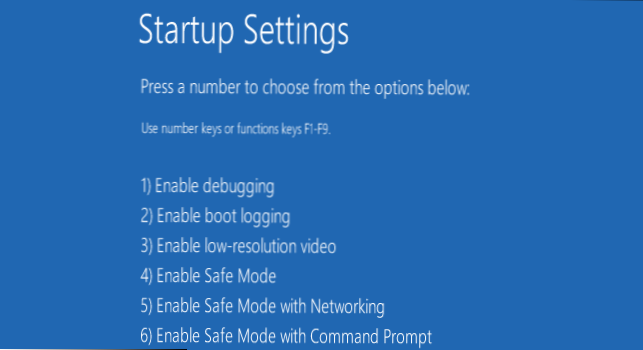
PC-ul Windows trebuie să pornească automat în Safe Mode dacă se blochează de mai multe ori în timp ce încearcă să pornească normal. Cu toate acestea, puteți, de asemenea, să încărcați manual modul Safe Mode:
- Windows 7 și mai devreme: Apăsați tasta F8 în timp ce computerul pornește (după ecranul BIOS inițial, dar înainte de ecranul de încărcare Windows), apoi selectați Safe Mode din meniul care apare.
- Windows 8: Țineți Shift în timp ce faceți clic pe Restart din meniul Power din ecranul de conectare sau din meniul Charms bar.
- Windows 10: Țineți Shift în timp ce faceți clic pe Reporniți din submeniul "Opțiuni de alimentare" din meniul Start.
Cum de a rezolva PC-ul în modul de siguranță
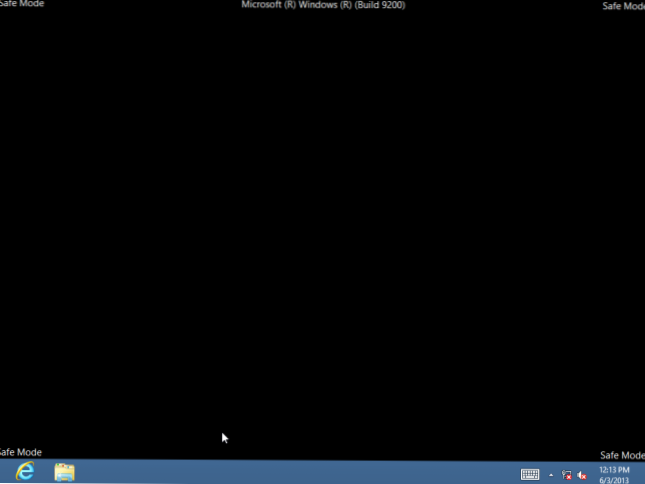
După ce porniți Windows în modul sigur, puteți efectua majoritatea operațiilor obișnuite de întreținere și depanare a sistemului pentru a repara calculatorul:
- Scanați pentru programe malware: Utilizați aplicația antivirus pentru a scana malware și a le elimina în modul Safe Mode. Malware-ul care poate fi imposibil de eliminat în modul normal - deoarece rulează în fundal și interferează cu antivirusul - poate fi detașabil în modul Safe. Dacă nu aveți instalat un antivirus, ar trebui să puteți descărca și instala unul în modul Safe Mode. Desigur, dacă utilizați Windows Defender în Windows 10, ar fi mai bine să efectuați o scanare malware offline.
- Rulați restaurarea sistemului: Dacă calculatorul dvs. a funcționat recent, dar este instabil, puteți utiliza funcția Restaurare sistem pentru a restabili starea sa de sistem la configurația anterioară, bine cunoscută. Presupunând că calculatorul este instabil și se prăbușește, este posibil să se execute restabilirea sistemului fără a se prăbuși din modul Safe.
- Dezinstalați software-ul instalat recent: Dacă ați instalat recent software (cum ar fi un driver hardware sau un program care include un driver) și cauzează computerul dvs. pe ecran albastru, puteți să-l dezinstalați din Panoul de control. Calculatorul dvs. ar trebui să înceapă în mod normal, după ce ați dezinstalat software-ul interferant.
- Actualizați driverele hardware: Dacă presupuneți că driverele dvs. de hardware provoacă instabilitate sistemului, este posibil să doriți să descărcați și să instalați drivere actualizate de pe site-ul producătorului dvs. și să le instalați în modul Safe Mode. Dacă computerul este instabil, va trebui să faceți acest lucru din Modul de siguranță - driverele hardware nu vor interfera și nu vor face computerul să fie instabil în modul Safe.
- A se vedea dacă apare un accident: În cazul în care computerul este instabil în mod normal, dar funcționează bine în modul Safe, probabil că există o problemă de software care cauzează căderea computerului. Cu toate acestea, în cazul în care computerul continuă să se prăbușească în modul de siguranță, acesta este adesea un semn că există o problemă de hardware cu computerul. (Rețineți că stabilitatea în modul Safe Mode nu înseamnă neapărat că este o problemă hardware: de exemplu, placa grafică poate fi defectă și cauzează accidente sub încărcare, dar poate fi stabilă în modul Safe, deoarece computerul nu execută operații exigente Cu acesta.)
Dincolo de modul de siguranță: Reinstalarea Windows
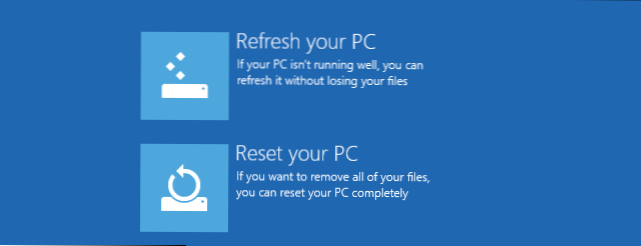
Dacă întâmpinați probleme cu computerul, adesea nu utilizați bine timpul necesar pentru a petrece ore izolate și fixați-le. Poate fi mult mai rapid să reinstalați Windows și să începeți cu un sistem proaspăt.
- Windows 7 și mai devreme: Consultați ghidul nostru pentru a reinstala Windows pe un disc Windows sau pe partiția de recuperare a computerului.
- Windows 8 sau Windows 10: Utilizați funcția Refresh sau Resetare PC pentru a restabili Windows într-o stare curată.
Desigur, reinstalarea Windows va face să vă pierdeți fișierele personale, deci asigurați-vă că aveți o copie de rezervă. Pe Windows 8 sau 10, Reîmprospătarea PC-ului dvs. vă va păstra fișierele personale în timp ce înlocuiți software-ul sistemului.
Dacă calculatorul dvs. continuă să fie instabil după o reinstalare completă a Windows, hardware-ul computerului poate fi defect. O reinstalare completă a Windows exclude orice probleme software, cu excepția cazului în care există un driver hardware defect care trebuie actualizat.